
Skype ပရိုဂရမ်၏အဓိကလုပ်ဆောင်ချက်မှာအသုံးပြုသူများအကြားခေါ်ဆိုမှုများကိုအကောင်အထည်ဖော်ရန်ဖြစ်သည်။ သူတို့နှစ် ဦး စလုံးအသံနှင့်ဗွီဒီယိုနှစ်ခုလုံးနိုင်ပါတယ်။ သို့သော်ခေါ်ဆိုမှုမအောင်မြင်သောအခြေအနေများရှိပြီးအသုံးပြုသူသည်မှန်ကန်သောလူကို ဆက်သွယ်. မရပါ။ ဤဖြစ်စဉ်အတွက်အကြောင်းပြချက်များကိုရှာဖွေကြည့်ပါ။ Skype သည်စာရင်းပေးသွင်းသူနှင့်မဆက်သွယ်ပါကဘာလုပ်ရမည်ကိုရှာဖွေကြပါစို့။
စာရင်းပေးသွင်းထားသူအဆင့်အတန်း
လူတစ် ဦး တစ်ယောက်ကိုသင်မဖြတ်နိုင်ပါကအခြားမည်သည့်လုပ်ဆောင်မှုများကိုမပြုလုပ်မီ၎င်း၏အခြေအနေကိုစစ်ဆေးပါ။ Contact List ထဲရှိအသုံးပြုသူ Avatar ၏ဘယ်ဘက်အောက်ထောင့်တွင်နေရာချသည့်အိုင်ကွန်မှအဆင့်အတန်းကိုရှာဖွေနိုင်သည်။ cursor ၏မြှားကိုဤအိုင်ကွန်သို့ဤအိုင်ကွန်သို့ဤအိုင်ကွန်သို့ပျံဝဲ။ ၎င်းကိုမသိလျှင်၎င်းသည်ဘာကိုဆိုလိုသည်ကိုဖတ်နိုင်သည်။
အကယ်. သုံးစွဲသူသည် "အွန်လိုင်းမဟုတ်သော" အဆင့်အတန်းရှိလျှင်၎င်းသည်ဆိုလိုသည်မှာ, သို့မဟုတ်သူသည် Skype ကိုပိတ်ထားသည်, သို့မဟုတ်သူကိုယ်တိုင်သူ၏ကိုယ်ပိုင် status ကို install လုပ်ထားသည်။ မည်သို့ပင်ဖြစ်စေ, အသုံးပြုသူသည်အခြေအနေပြောင်းလဲသွားမည့်အထိ၎င်းကိုသင်မရောက်ရှိနိုင်ပါ။
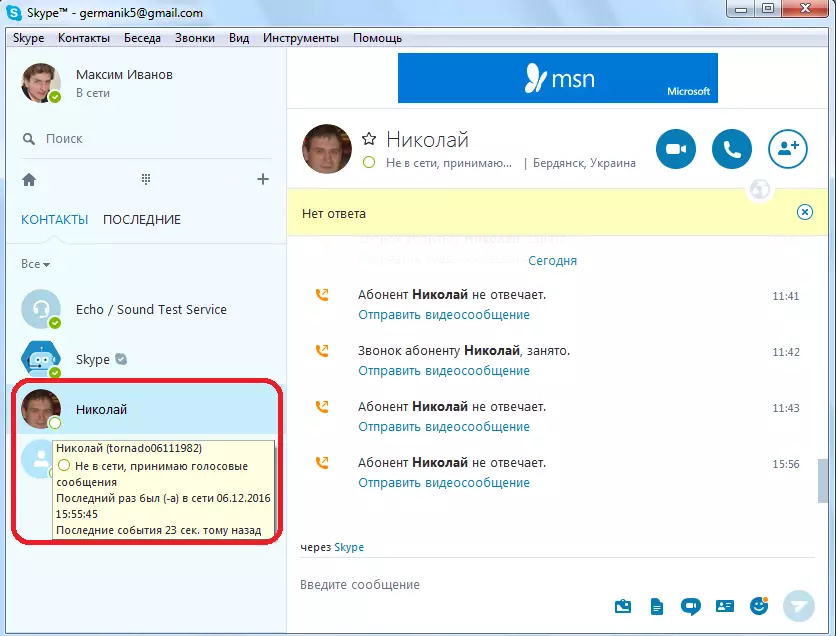
ဒါ့အပြင် "အွန်လိုင်းမဟုတ်သော" status ကိုသင့်အားလူမည်းစာရင်းထဲသို့ခေါ်ဆောင်သွားသောအသုံးပြုသူများမှပြသနိုင်သည်။ ဤကိစ္စတွင်၎င်းကို၎င်းကိုခေါ်ဆိုရန်မဖြစ်နိုင်ပါ, ၎င်းနှင့်ဘာမှမပြုလုပ်နိုင်ပါ။
ဒါပေမယ့်အသုံးပြုသူမှာအခြားအဆင့်အတန်းရှိသေးလျှင်၎င်းသည်ကွန်ပျူတာနှင့်ဝေးဝေးနေနိုင်သော်လည်းဟန်းဆက်ကိုမရရှိနိုင်ပါကသင်ခေါ်ဆိုနိုင်သည့်အချက်မဟုတ်ပါ။ အထူးသဖြင့်ဤသို့သောရလဒ်တစ်ခု၏ဖြစ်နိုင်ခြေကို "site ပေါ်တွင်မရှိ" နှင့် "အနှောင့်အယှက်မပေး" ပါ။ သင်ခေါ်ဆိုမည့်အမြင့်ဆုံးဖြစ်နိုင်ခြေနှင့်အသုံးပြုသူသည် "Online" ၏အခြေအနေနှင့်အတူပြွန်ကိုယူပါလိမ့်မည်။
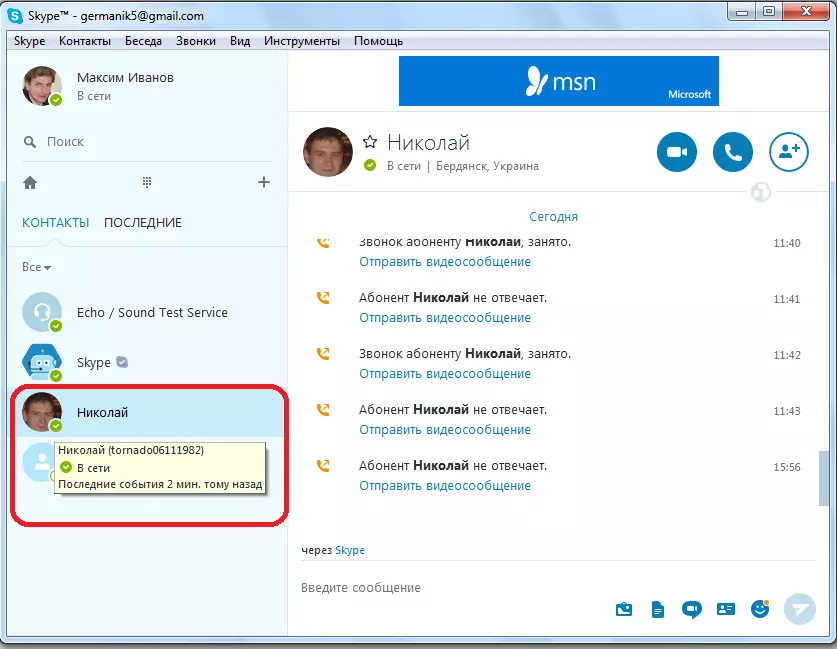
ဆက်သွယ်ရေးပြ Proble နာများ
ထို့အပြင်သင်သည်ဆက်သွယ်ရေးပြ problems နာများပြ problems နာများရှိနိုင်ပါသည်။ ဤကိစ္စတွင်, သင်သည်တိကျသောအသုံးပြုသူကိုသာမဟုတ်ဘဲအခြားသူများနှင့်လည်းမခေါ်ပါ။ ၎င်းသည်ဆက်သွယ်ရေးနှင့် ပတ်သက်. ပြ a နာတစ်ခုဖြစ်ခြင်းရှိမရှိကိုရှာဖွေရန်အလွယ်ကူဆုံးနည်းလမ်းမှာဘရောက်ဇာကိုဖွင့်ခြင်း, မည်သည့်ဆိုဒ်ကိုမဆိုသွားရန်ကြိုးစားခြင်းကိုရှာဖွေရန်အလွယ်ကူဆုံးနည်းလမ်းဖြစ်သည်။
အကယ်. သင်ဤအရာကိုလုပ်ရန်ပျက်ကွက်ပါက Skype တွင်မဟုတ်သောပြ a နာကိုရှာဖွေပါ။ ငွေပေးချေမှုမရှိသော, ပံ့ပိုးသူဘေးထွက်ပြ problems နာများ, သင်၏စက်ကိရိယာများကိုပျက်ပြားခြင်း, အထက်တွင်ဖော်ပြထားသောပြ problems နာတစ်ခုစီတွင်သီးခြားခေါင်းစဉ်တစ်ခုမည်သို့ပေးရန်လိုအပ်ကြောင်း၎င်း၏အဖြေတစ်ခုရှိသည်။ သို့သော်အမှန်မှာ, ဤပြ problems နာများသည် Skype နှင့်အလွန်ဝေးပါသည်။
ထို့အပြင်ဆက်သွယ်မှု၏အမြန်နှုန်းကိုစစ်ဆေးပါ။ အမှန်မှာ Skype သည် Skype သည်ဖုန်းခေါ်ဆိုမှုများကိုသာပြုလုပ်သည်။ ဆက်သွယ်မှုမြန်နှုန်းကိုအထူးအရင်းအမြစ်များပေါ်တွင်စစ်ဆေးနိုင်သည်။ ထိုကဲ့သို့သော 0 န်ဆောင်မှုများစွာရှိသည်။ သူတို့ကိုအလွန်ရိုးရှင်းပါသည်။ သင်သက်ဆိုင်ရာတောင်းဆိုမှုကိုရှာဖွေရေးအင်ဂျင်သို့မောင်းရန်လိုအပ်သည်။
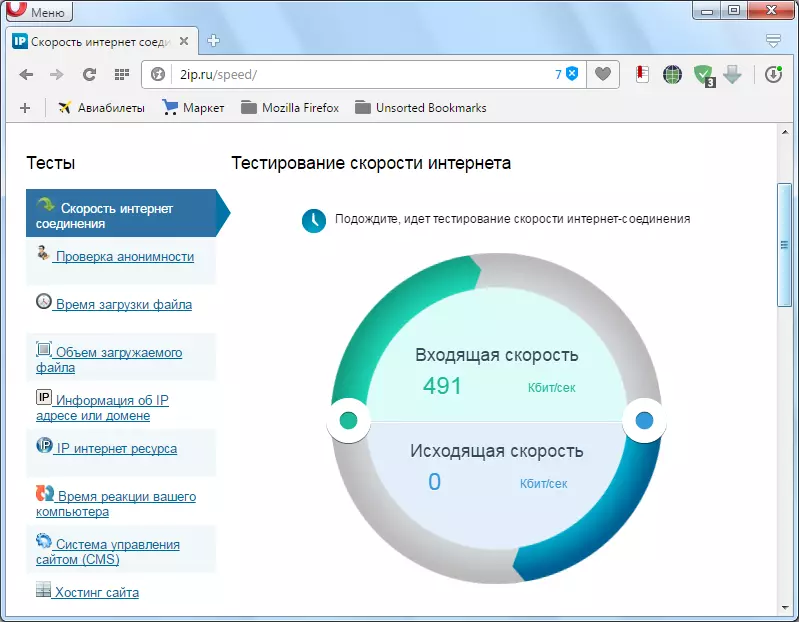
အကယ်. အင်တာနက်သည်အနိမ့်အနိမ့်ဆုံးဖြစ်စဉ်တစ်ခုဖြစ်ပါကဆက်သွယ်မှုကိုပြန်လည်ထူထောင်ရန်စောင့်ဆိုင်းရန်လိုအပ်သည်။ အကယ်. ဤအမြန်နှုန်းသည်သင်၏ 0 န်ဆောင်မှု၏စည်းကမ်းချက်များနှင့်သက်ဆိုင်ပါက Skype တွင်ဆက်သွယ်နိုင်ပြီးဖုန်းခေါ်ဆိုမှုများကိုပြုလုပ်နိုင်သည်, သို့သော်သင်ပိုမိုမြန်ဆန်သောအကောက်ခွန်အစီအစဉ်သို့သွားရန်သို့မဟုတ်ဆက်သွယ်ရန်နည်းလမ်းတစ်ခုသို့မဟုတ်ဆက်သွယ်ရန်နည်းလမ်းတစ်ခုသို့သွားရန်လိုအပ်သည် အင်တာနက်။
Skype ပြ problems နာများ
ဒါပေမယ့်အရာရာတိုင်းဟာအင်တာနက်နဲ့ပတ်သက်ပြီးအရာအားလုံးကိုအလို့ငှာဆိုတာကိုသိရင်သင်ဟာ "Online" ကို "Online" ကိုခေါ်လို့မရဘူး။ ၎င်းကိုစစ်ဆေးရန် "Call" item ရှိ context menu ကိုနှိပ်ခြင်းအားဖြင့်ပဲ့တင်သံနည်းပညာသုံးစွဲသူကိုဆက်သွယ်ပါ။ ၎င်း၏ဆက်သွယ်ရန်ကို Skype တွင်ပုံမှန်အားဖြင့်တပ်ဆင်ထားသည်။ ဆက်သွယ်မှုမရှိပါကအင်တာနက်ပုံမှန်အမြန်နှုန်းရှိပါက Skype အစီအစဉ်တွင်ပြ problems နာများကဆိုလိုသည်။
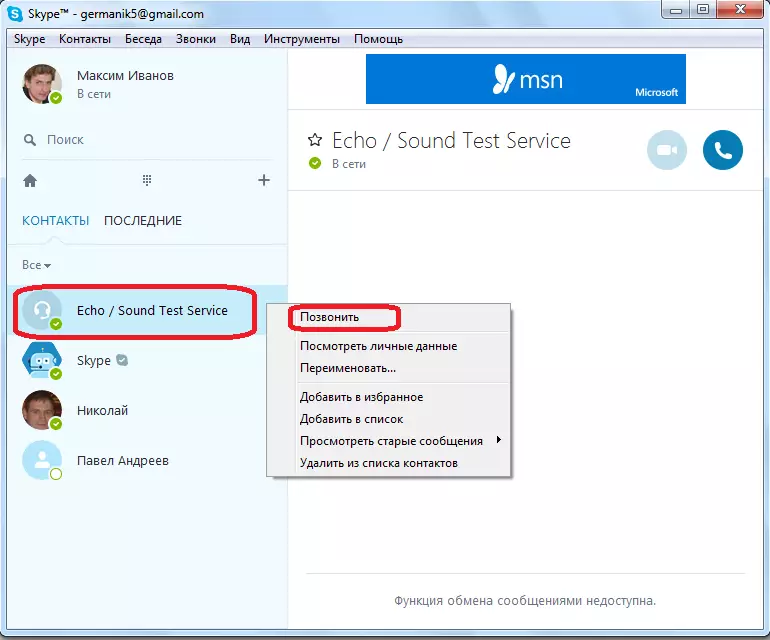
အကယ်. သင့်တွင်လျှောက်လွှာ၏ခေတ်မမီတော့သောဗားရှင်းရှိပါက၎င်းကိုလိမ်းနိုင်ရန်မွမ်းမံပါ။ သို့သော်ဗားရှင်းအသစ်ကိုသင်အသုံးပြုသော်လည်း၎င်းသည်ပရိုဂရမ်ကိုပြန်လည်ရယူရန်ကူညီနိုင်သည်။
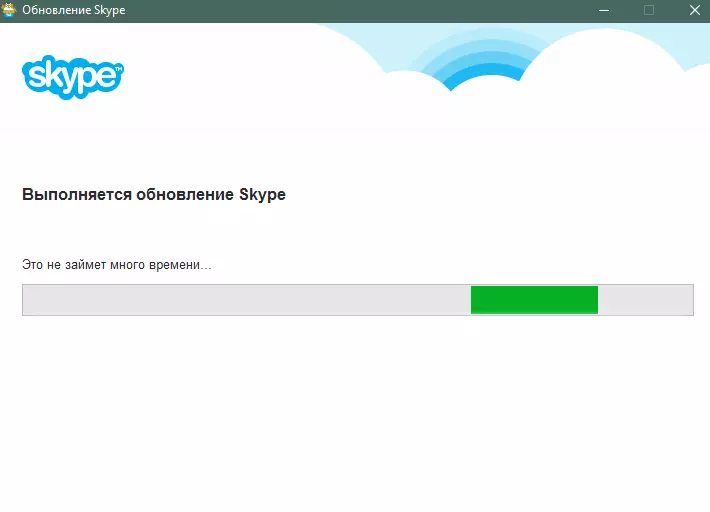
ထို့အပြင်၎င်းသည်မည်သည့်နေရာတွင်မဆိုမဆိုမဆိုနိုင်ကြောင်းပြ problem နာကိုဖြေရှင်းနိုင်ရန်, ချိန်ညှိချက်များကိုပြန်လည်သတ်မှတ်ခြင်းကိုဖြေရှင်းနိုင်သည်။ ပထမ ဦး စွာကျွန်ုပ်တို့သည် Skype အစီအစဉ်၏လုပ်ငန်းကိုပြီးစီးသည်။
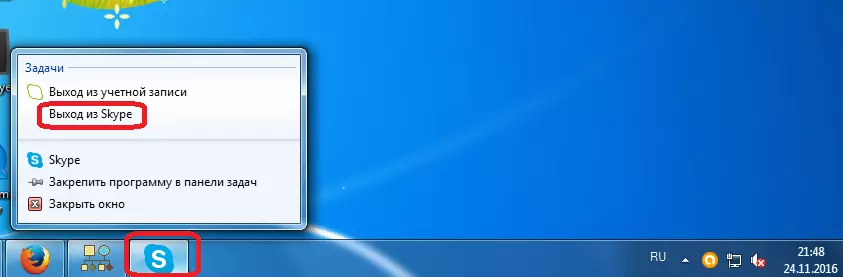
ကီးဘုတ်ပေါ်ရှိ Win + R ပေါင်းစပ်ကိုစုဆောင်းသည်။ ပေါ်လာသော "Run" 0 င်းဒိုးတွင်% appdata% command ကိုရိုက်ထည့်ပါ။
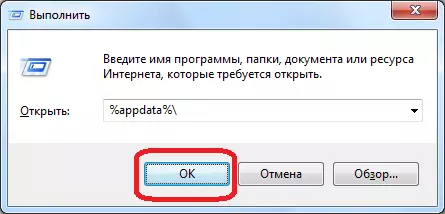
လမ်းညွှန်ကိုသွားပါ, Skype ဖိုင်တွဲ၏အမည်ကိုအခြားမည်သည့်အရာမှမဆိုပြောင်းလဲပါ။
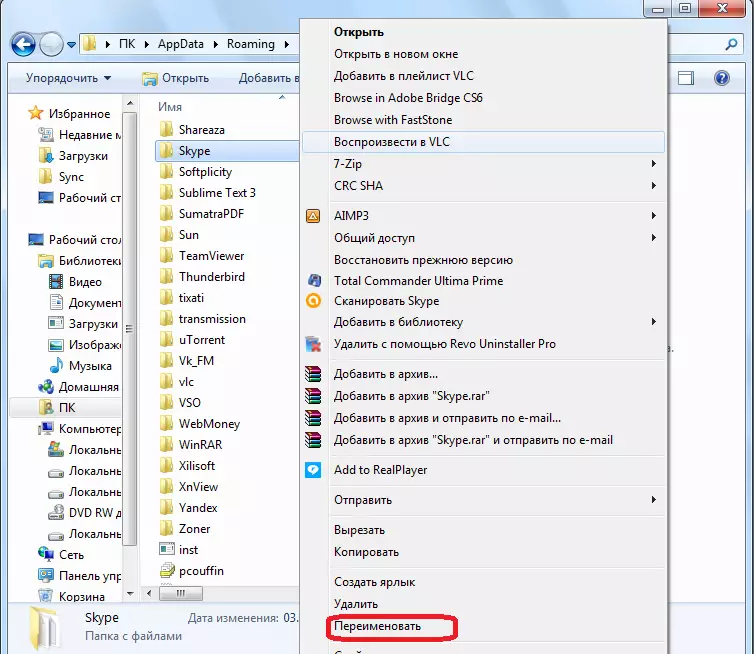
Skype ကို run ပါ။ အကယ်. ပြ the နာကိုဖယ်ရှားပစ်ပါကအမည်ပြောင်းထားသောဖိုင်တွဲမှ Main.db ဖိုင်ကိုအသစ်စက်စက်ထုတ်လုပ်သောဖိုင်တွဲသို့လွှဲပြောင်းပါ။ ပြ the နာရှိနေဆဲဆိုပါက၎င်း၏အကြောင်းပြချက်သည် Skype settings တွင်မဟုတ်ပါဟုဆိုလိုသည်။ ဤကိစ္စတွင်ကျွန်ုပ်တို့သည်အသစ်စက်စက်ထုတ်လုပ်သောဖိုင်တွဲကိုဖျက်ပစ်ပြီးဖိုလ်ဒါဟောင်းသည်ယခင်အမည်ကိုပြန်ပို့သည်။
ဗိုင်းရပ်
အကြောင်းပြချက်များထဲမှတစ်ခုမှာသင်သည်မည်သူ့ကိုမျှမခေါ်နိုင်သည့်အတွက်၎င်းသည်ကွန်ပျူတာ၏ဗိုင်းရပ်စ်ကူးစက်မှုဖြစ်နိုင်သည်။ ဤအချက်ကိုသံသယဖြစ်ရာတွင်၎င်းကိုဗိုင်းရပ်စ်နှိမ်နင်းရေး utility ကိုစကင်ဖတ်စစ်ဆေးရမည်။
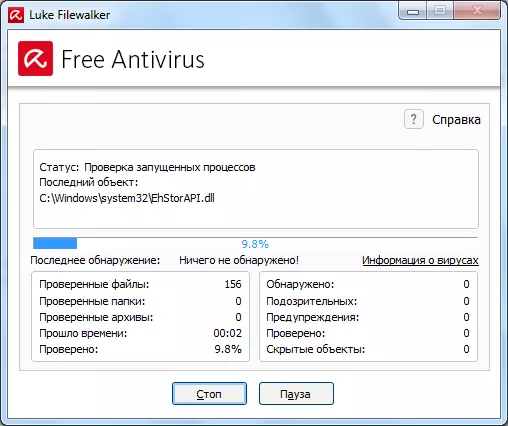
ဗိုင်းရပ်စ်နှိမ်နင်းရေးနှင့် firewalls
တစ်ချိန်တည်းမှာပင်ဗိုင်းရပ်စ်နှိမ်နင်းရေးပရိုဂရမ်များသည်ဖုန်းခေါ်ဆိုမှုအပါအ 0 င် Skype လုပ်ဆောင်ချက်အချို့ကိုပိတ်ဆို့နိုင်သည်။ ဤကိစ္စတွင်ကွန်ပျူတာကိရိယာများမှအချက်အလက်များကိုခဏတာမှဒေတာများကိုပိတ်ထားပါ, Skype သို့ခေါ်ဆိုမှုကိုစစ်ဆေးပါ။
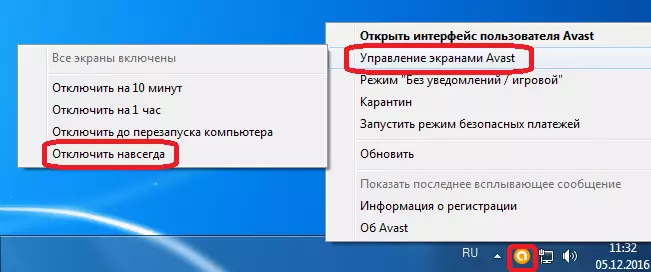
အကယ်. သင်သည်သင်ဖြတ်သန်းနိုင်ခဲ့ပါကပြ the နာသည်ဗိုင်းရပ်စ်နှိမ်နင်းရေးအသုံးအဆောင်များကိုတည်ဆောက်ခြင်းဖြစ်သည်ဟုဆိုလိုသည်။ သူတို့ရဲ့ settings ထဲမှာခြွင်းချက်ဖို့ Skype ထည့်ပါ။ အကယ်. ပြ problem နာကိုဤနည်းဖြင့် ဖြေရှင်း. မရပါက Skype တွင်ခေါ်ဆိုမှုများကိုပုံမှန်အကောင်အထည်ဖော်ရန်အတွက်သင်၏ဗိုင်းရပ်စ်နှိမ်နင်းရေး application ကိုအခြားအလားတူအစီအစဉ်တစ်ခုသို့ပြောင်းလဲပစ်ရမည်။
သင်မြင်နိုင်သည့်အတိုင်း Skype ရှိအခြားအသုံးပြုသူတစ် ဦး ကိုမရောက်ရှိနိုင်ကြောင်းအကြောင်းပြချက်များစွာကြောင့်ဖြစ်ရခြင်းဖြစ်နိုင်သည်။ ကြိုးစားပါ, အခြားအသုံးပြုသူတစ် ဦး, ပံ့ပိုးသူ, operating system သို့မဟုတ် Skype ချိန်ညှိချက်များ - အခြားအသုံးပြုသူ, ပြ the နာ၏ရင်းမြစ်ကိုတပ်ဆင်ပြီးနောက်၎င်းကိုအထက်တွင်ဖော်ပြထားသောသင့်လျော်သောနည်းလမ်းများအနက်မှတစ်ခုကိုဖြေရှင်းရန်ကြိုးစားပါ။
